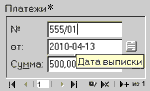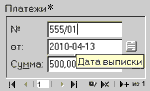
Формуляр представляет собой экранную форму, т.е. набор полей
и других элементов управления,
которые заключены в рамку и в которых отображаются
свойства какого-нибудь объекта или реквизиты документа.
Подписи к полям аналогичны заголовкам столбцов
экранной таблицы, а сами поля —
ячейкам.
Картотека —
это часть рабочей области окна,
состоящая из одного формуляра и навигационной панели. В каждый момент времени
картотека отображает лишь одну запись.
Лента —
это часть рабочей области окна,
состоящая из нескольких формуляров, одного над другим,
и навигационной панели. Лента отображает столько формуляров, сколько
помещается в окне по вертикали, и обычно снабжается вертикальной полосой
прокрутки.
Текущий формуляр — как правило, тот,
в пределах которого находится курсор. В картотеке единственный
отображаемый всегда является текущим. В ленте текущий выделяется
более темным фоном.
Навигационная панель аналогична
навигационной панели экранной таблицы.
На ней присутствуют
- поле номера текущего формуляра,
- кнопки для
листания формуляров
, т.е. для перехода от одного
к другому,
- дополнительные кнопки для сохранения и удаления текущего формуляра.
Вводить запись в картотеку или ленту удобнее, чем в таблицу, данные отображаются нагляднее.
Но из-за необходимости листания картотека применяется для представления
маленьких перечней и коллекций, когда число элементов редко превышает 1.
В ленте общее число формуляров, как правило, укладывается в размер экрана.
Команды и клавиши
| Команда меню Записи, Формуляры или т.п. | Клавиатура | Действие |
 |
Сохранить формуляр |
SHIFT-ENTER |
Сохранить данные формуляра. |
 |
Восстановить формуляр |
|
Вернуть значения всех полей формуляра к значениям, что были до начала
редактирования формуляра. |
 |
Новый формуляр |
CTRL+ПЛЮС |
Создать формуляр и добавить в конец картотеки или в самый низ ленты. |
 |
Удалить формуляр |
CTRL+МИНУС |
Для картотеки:
- если вводится новый формуляр ,
то очистить все поля ввода, заполнив их значениями по умолчанию;
- если текущий формуляр отображает уже сохранённую запись, удалить её.
Для ленты текущий формуляр удаляется.
Перед удалением программа попросит подтверждение. |
 |
Искать в картотеке/ленте |
CTRL+F |
Открыть диалог поиска текста в текущем поле
на всех формулярах картотеки или ленты. |
|
| Перейти к формуляру № |
CTRL+G |
Перевести курсор в поле
номера текущего формуляра
либо, если навигационная панель под таблицей не показана,
запросить номер в модальном диалоге,
после чего перейти на формуляр с введённым номером. |
 |
| PAGEUP |
Перелистать на предыдущий формуляр (вверх). |
 |
| PAGEDOWN |
Перелистать на следующий формуляр (вниз). |
 |
| CTRL+СТРЕЛКА↑ |
Перелистать на первый (самый верхний) формуляр. |
 |
| CTRL+СТРЕЛКА↓ |
Перелистать на последний (самый нижний)формуляр. |